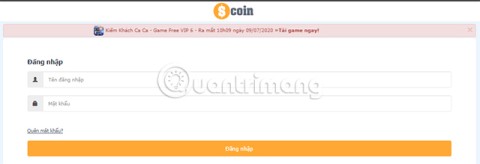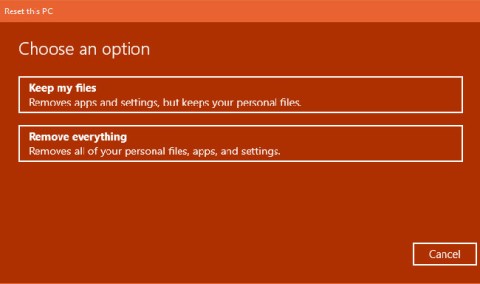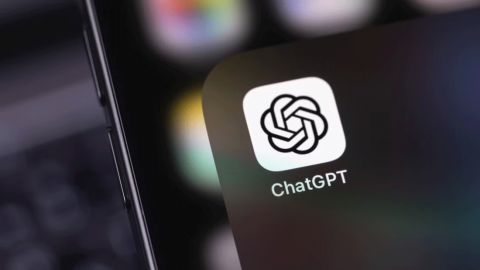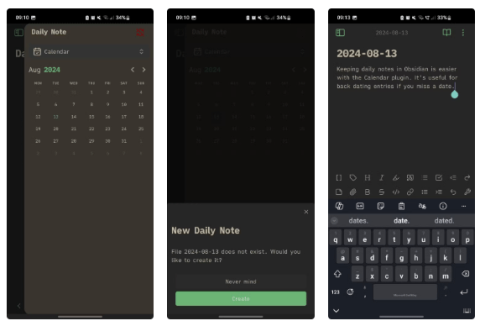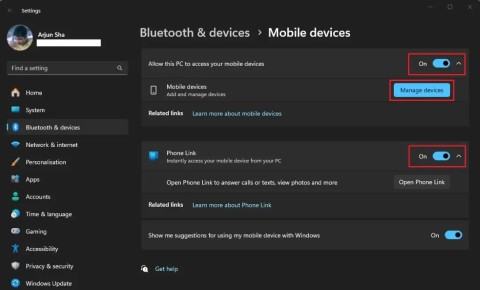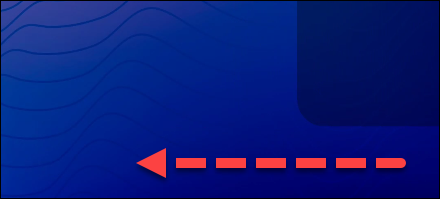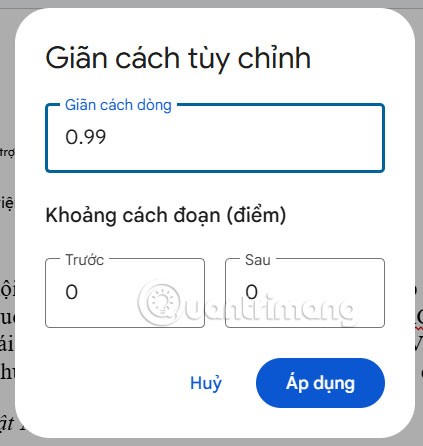كيفية استعادة الوصول إلى القرص الصلب وإصلاح خطأ عدم القدرة على فتح القرص الصلب

في هذه المقالة، سنرشدك إلى كيفية استعادة الوصول إلى القرص الصلب عند تعطله. هيا نتابع!
تم تصميم بعض أخطر أنواع البرمجيات الخبيثة للحصول على إمكانية الوصول عن بعد إلى جهاز الكمبيوتر الخاص بالضحية، مثل أحصنة طروادة للوصول عن بعد (RATs) وأدوات الجذر على مستوى النواة . إنها تعمل بصمت، مما يجعل اكتشافها صعبا. إذا كنت تشعر بالقلق من أن يكون لدى شخص ما وصول عن بعد غير مصرح به إلى جهاز الكمبيوتر الشخصي الذي يعمل بنظام Windows، فتعرف على كيفية تأكيد التهديد وإزالته.
علامات تحذيرية عند وصول شخص ما إلى جهاز الكمبيوتر الخاص بك
على الرغم من أن معظم محاولات الوصول عن بعد تتم بصمت، إلا أنها لا تزال تأتي مع بعض علامات التحذير. ورغم أن هذه العلامات قد تكون مؤشراً على شعبية نظام التشغيل Windows، إلا أنها مجتمعة قد تشكل دليلاً قوياً على نشاط الوصول عن بعد.
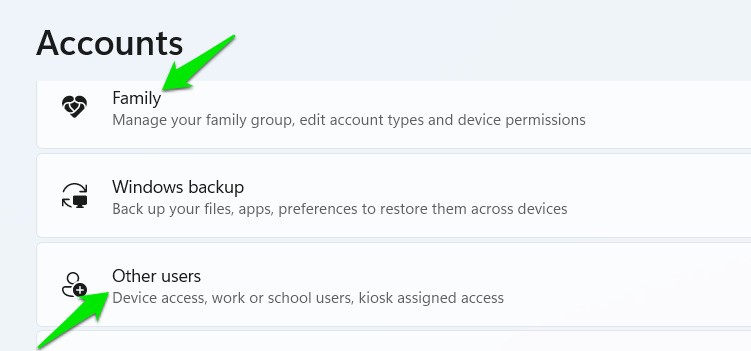
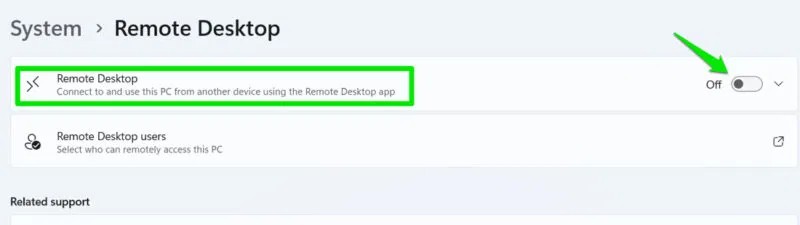
كيفية التأكد من إمكانية الوصول إلى جهاز الكمبيوتر الخاص بك عن بُعد
إذا لاحظت العلامات المذكورة أعلاه، اتخذ الخطوات اللازمة لتأكيد شكوكك. يمكنك مراقبة نشاط المكونات/التطبيقات المشاركة في عملية الوصول عن بعد للتأكد من وصول شخص ما إلى جهاز الكمبيوتر الشخصي الذي يعمل بنظام Windows. وفيما يلي بعض الطرق الأكثر موثوقية:
التحقق من سجلات عارض أحداث Windows
Windows Event Viewer عبارة عن أداة مدمجة رائعة لمراقبة نشاط المستخدم والمساعدة في اكتشاف محاولات الوصول عن بعد من خلال مراقبة نشاط RDP وسجلات تسجيل الدخول.
ابحث عن "عارض الأحداث" في بحث Windows وافتح عارض الأحداث .
انتقل إلى سجلات Windows -> الأمان وانقر فوق علامة التبويب معرف الحدث لفرز الأحداث حسب المعرف. ابحث عن جميع الأحداث التي تحمل المعرف 4624 وتحقق من تفاصيلها للتأكد من عدم وجود نوع تسجيل دخول 10 في أي منها . معرف الحدث 4624 مخصص لمحاولات تسجيل الدخول، ونوع تسجيل الدخول 10 يتوافق مع عمليات تسجيل الدخول عن بعد باستخدام خدمات الوصول عن بعد التي قد يستخدمها المتسللون.
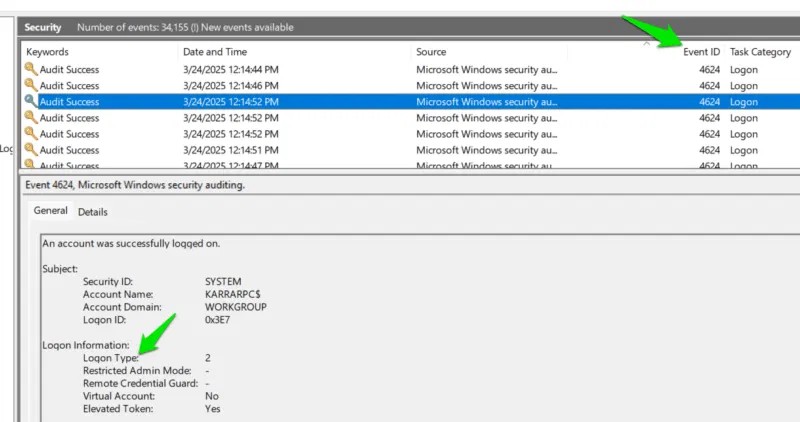
يمكنك أيضًا البحث عن معرف الحدث 4778 لأنه يُظهر إعادة الاتصال بالجلسة عن بُعد. ستخبرك صفحة تفاصيل كل حدث بمعلومات تعريفية مهمة، مثل اسم الحساب أو عنوان IP للشبكة.
مراقبة حركة المرور على الشبكة
يعتمد الوصول عن بعد على اتصال الشبكة، لذا فإن مراقبة حركة المرور على الشبكة هي طريقة موثوقة لاكتشافها. نوصي باستخدام الإصدار المجاني من GlassWire لهذا الغرض لأنه يراقب الاتصالات الضارة ويحميها تلقائيًا.
في تطبيق GlassWire، ستشاهد جميع اتصالات التطبيق ضمن قسم GlassWire Protect . سيقوم التطبيق تلقائيًا بتقييم الاتصالات وتحديد الاتصالات غير الموثوقة. في معظم الحالات، سيكون التطبيق قادرًا على اكتشاف الاتصالات البعيدة الضارة وتحذيرك.
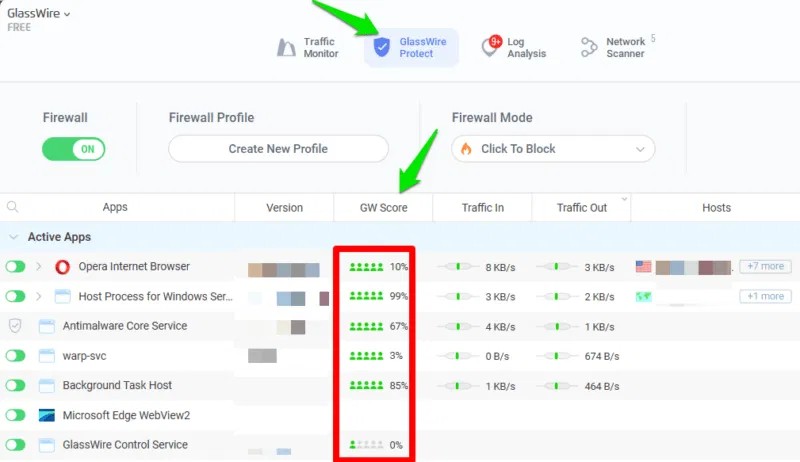
بالإضافة إلى خوارزميات التطبيق، يمكنك أيضًا البحث عن أدلة مثل الاستخدام المرتفع للبيانات لتطبيق غير معروف. تستخدم الاتصالات البعيدة بيانات مستمرة، لذا من السهل اكتشافها.
عرض المهام المجدولة
يتم إدارة العديد من محاولات الوصول عن بعد باستخدام أداة جدولة المهام في Windows. يساعدهم هذا على البقاء على قيد الحياة بعد إعادة تشغيل الكمبيوتر وأداء المهام دون الحاجة إلى التشغيل المستمر. إذا كان جهاز الكمبيوتر الخاص بك مصابًا بفيروس، فستشاهد مهامًا من تطبيقات غير معروفة في "مجدول المهام".
ابحث عن "مجدول المهام" في بحث Windows وافتح تطبيق "مجدول المهام". في اللوحة اليسرى، افتح "مجدول المهام" (محليًا) -> "مكتبة مجدول المهام" . ابحث عن أي مجلدات غريبة أو مشبوهة غير مجلدات Microsoft. إذا وجدت أي مجلدات، انقر بزر الماوس الأيمن فوق المهمة وحدد "خصائص".
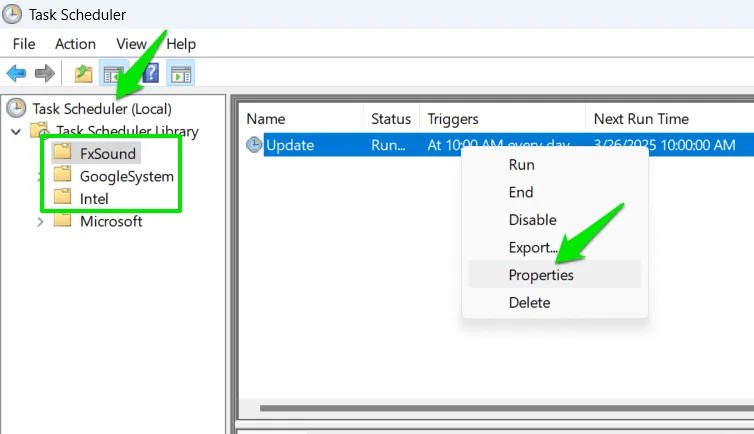
في الخصائص ، قم بالبحث في علامتي التبويب "المحفزات" و "الإجراءات" لمعرفة ما تفعله المهمة ومتى يتم تنفيذها، وهو ما ينبغي أن يكون كافياً لفهم ما إذا كانت سيئة. على سبيل المثال، إذا قامت المهمة بتشغيل تطبيق أو برنامج نصي غير معروف عند تسجيل الدخول أو عندما يكون النظام خاملاً، فقد تكون المهمة ضارة.
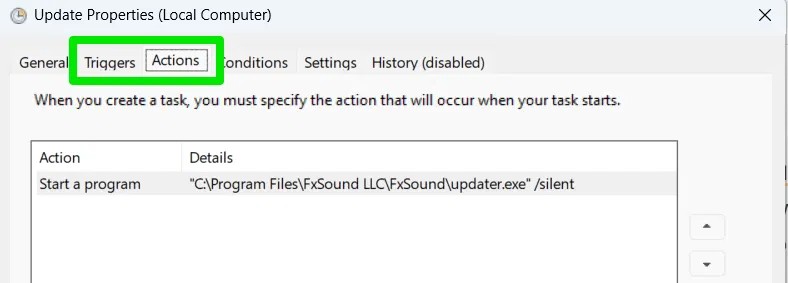
إذا لم تتمكن من العثور على المهمة المشبوهة، فقد ترغب في البحث في Microsoft. من الممكن أن يكون هناك برمجيات خبيثة متطورة مختبئة في مجلدات النظام. ابحث عن المهام التي تبدو مشبوهة، مثل المهام التي تحتوي على أسماء عامة مثل "systemMonitor" أو الأسماء المكتوبة بشكل خاطئ. لحسن الحظ، لن تحتاج إلى البحث في كل مهمة، حيث أن معظمها سيتم تأليفها بواسطة شركة Microsoft Corporation، والتي يمكن تجاهلها بأمان.
في هذه المقالة، سنرشدك إلى كيفية استعادة الوصول إلى القرص الصلب عند تعطله. هيا نتابع!
اكتشف أحدث مجموعة من أكواد Sword Dragon VTC Mobile مع Quantrimang.
إن إعادة تعيين جهاز الكمبيوتر الذي يعمل بنظام Windows هي الطريقة الأسرع والأسهل لإعادة Windows إلى حالته الطبيعية الأصلية. على الرغم من أن نظام التشغيل Windows يعمل حاليًا ببطء شديد ويعاني من الإصابة بالفيروسات. سيؤدي هذا إلى تنظيف Windows بالكامل واستعادة الأداء الأمثل. ستقدم لك هذه المقالة 4 طرق مختلفة لإعادة ضبط الويندوز على حاسوبك، يرجى الرجوع إليها.
إذا كنت تستخدم هاتف Samsung منذ عدة سنوات الآن، فستجد أن الميزات الرائعة التي توفرها سلسلة Galaxy يصعب التغلب عليها.
بمجرد إجراء مكالمة سريعة على الرقم 1-800-CHATGPT، يمكنك الآن الدردشة مع مساعد الذكاء الاصطناعي هذا.
بالإضافة إلى تعديل الواجهة وجعل Obsidian يعمل بكفاءة أكبر، فسوف يقدم لك مجموعة أكثر ثراءً من أدوات تدوين الملاحظات.
هناك العديد من الطرق للدخول إلى الوضع الآمن في نظام التشغيل Windows 10، في حالة عدم التمكن من الدخول إلى Windows والدخول إليه. للدخول إلى الوضع الآمن في نظام التشغيل Windows 10 عند بدء تشغيل جهاز الكمبيوتر الخاص بك، يرجى الرجوع إلى المقال أدناه من WebTech360.
بإمكانك الوصول مباشرة إلى مساحة تخزين هاتف Android الخاص بك في مستكشف الملفات في Windows 11 عبر Cross Device Experience Host الجديد من Microsoft.
لاستخدام هذه الميزة، يجب أن يعمل جهاز Chromebook الخاص بك بنظام التشغيل Chrome OS 89 أو إصدار أحدث.
بعد سنوات من الإهمال، قررت جوجل أخيرًا إعادة تركيز استثماراتها على أجهزة الواقع المعزز (XR) مثل سماعات الرأس والنظارات.
تحتوي معظم الغسالات اليوم على عرض للوقت وفرق فعلي في وقت الغسيل يتراوح بين 10 إلى 20 دقيقة.
هناك الكثير من الألعاب التي يمكنك الاستمتاع بها دون الحاجة إلى اتصال Wi-Fi أو استخدام البيانات. إذا كنت تبحث عن مثل هذه الألعاب غير المتصلة بالإنترنت، فهذه المقالة لك.
التصوير الفوتوغرافي هو وسيلة رائعة لالتقاط اللحظات التي لا تنسى في حياتنا.
إن إدارة الصفحات في مستندات Google أمر سهل للغاية، ولكن مع الأعداد الكبيرة يصبح الأمر أكثر صعوبة وقد يكون أكثر صعوبة. فيما يلي بعض الطرق لحذف صفحة في مستندات Google بعمليات بسيطة للغاية.
يفضل معظم الأطفال اللعب على الدراسة. ومع ذلك، فإن هذه الألعاب المحمولة هي تعليمية وترفيهية على حد سواء، مما سوف يجذب الأطفال الصغار.
ما هو VPN، وما هي مزاياه وعيوبه؟ لنناقش مع WebTech360 تعريف VPN، وكيفية تطبيق هذا النموذج والنظام في العمل.
لا يقتصر أمان Windows على الحماية من الفيروسات البسيطة فحسب، بل يحمي أيضًا من التصيد الاحتيالي، ويحظر برامج الفدية، ويمنع تشغيل التطبيقات الضارة. مع ذلك، يصعب اكتشاف هذه الميزات، فهي مخفية خلف طبقات من القوائم.
بمجرد أن تتعلمه وتجربه بنفسك، ستجد أن التشفير سهل الاستخدام بشكل لا يصدق وعملي بشكل لا يصدق للحياة اليومية.
في المقالة التالية، سنقدم العمليات الأساسية لاستعادة البيانات المحذوفة في نظام التشغيل Windows 7 باستخدام أداة الدعم Recuva Portable. مع Recuva Portable، يمكنك تخزينها على أي وحدة تخزين USB مناسبة، واستخدامها وقتما تشاء. تتميز الأداة بصغر حجمها وبساطتها وسهولة استخدامها، مع بعض الميزات التالية:
يقوم برنامج CCleaner بالبحث عن الملفات المكررة في بضع دقائق فقط، ثم يسمح لك بتحديد الملفات الآمنة للحذف.
سيساعدك نقل مجلد التنزيل من محرك الأقراص C إلى محرك أقراص آخر على نظام التشغيل Windows 11 على تقليل سعة محرك الأقراص C وسيساعد جهاز الكمبيوتر الخاص بك على العمل بسلاسة أكبر.
هذه طريقة لتقوية نظامك وضبطه بحيث تحدث التحديثات وفقًا لجدولك الخاص، وليس وفقًا لجدول Microsoft.
يوفر مستكشف ملفات Windows خيارات متعددة لتغيير طريقة عرض الملفات. ما قد لا تعرفه هو أن أحد الخيارات المهمة مُعطّل افتراضيًا، مع أنه ضروري لأمان نظامك.
باستخدام الأدوات المناسبة، يمكنك فحص نظامك وإزالة برامج التجسس والبرامج الإعلانية والبرامج الضارة الأخرى التي قد تكون مختبئة في نظامك.
فيما يلي قائمة بالبرامج الموصى بها عند تثبيت جهاز كمبيوتر جديد، حتى تتمكن من اختيار التطبيقات الأكثر ضرورة والأفضل على جهاز الكمبيوتر الخاص بك!
قد يكون من المفيد جدًا حفظ نظام تشغيل كامل على ذاكرة فلاش، خاصةً إذا لم يكن لديك جهاز كمبيوتر محمول. ولكن لا تظن أن هذه الميزة تقتصر على توزيعات لينكس - فقد حان الوقت لتجربة استنساخ نظام ويندوز المُثبّت لديك.
إن إيقاف تشغيل بعض هذه الخدمات قد يوفر لك قدرًا كبيرًا من عمر البطارية دون التأثير على استخدامك اليومي.
Ctrl + Z هو مزيج مفاتيح شائع جدًا في ويندوز. يتيح لك Ctrl + Z التراجع عن إجراءات في جميع أقسام ويندوز.
تُعدّ الروابط المختصرة مفيدةً لإزالة الروابط الطويلة، لكنها تُخفي أيضًا وجهتها الحقيقية. إذا كنت ترغب في تجنّب البرامج الضارة أو التصيّد الاحتيالي، فإنّ النقر العشوائي على هذا الرابط ليس خيارًا حكيمًا.
بعد انتظار طويل، تم إطلاق التحديث الرئيسي الأول لنظام التشغيل Windows 11 رسميًا.